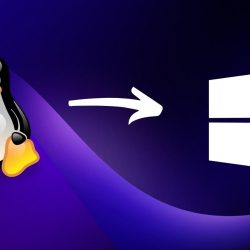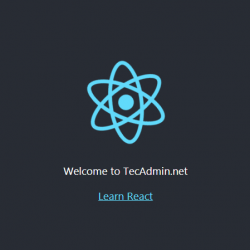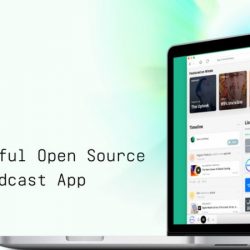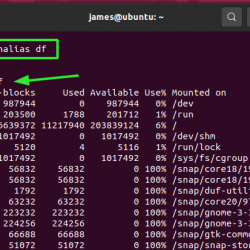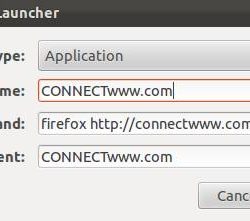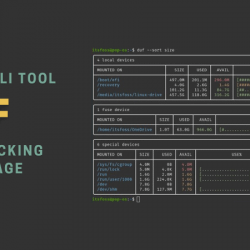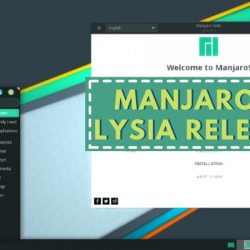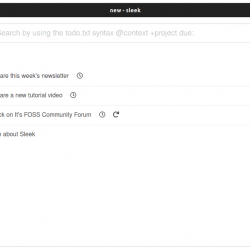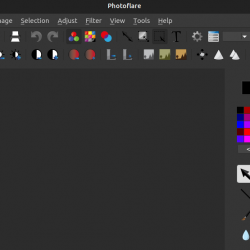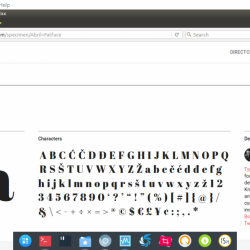WiFi 网络是通过无线路由器与家庭或企业中的多个设备共享的 Internet 连接网络。 您所有支持 WiFi 的设备都可以通过直接连接到调制解调器的路由器访问互联网。 如果输入了正确的凭证,任何计算设备都可以使用无线连接。
Ubuntu 网络配置指南
在 Linux Mint 中设置 WiFi 非常简单,但当然,您需要先设置 WiFi 适配器。 本文将演示如何在 Linux Mint 上连接 WiFi。
您可以通过两种方式连接到 Linux Mint 中的 WiFi 网络。
- 使用图形用户界面 (GUI)。
- 从命令行界面 (CLI)。
快速说明 – 什么是网络管理器?
网络管理器是一种系统网络服务,用于管理您的网络设备和连接,并在可用时尝试保持连接。 它提供与各种不同 VPN 服务的 VPN 集成,并管理以太网、WiFi、移动宽带 (WWAN) 和 PPPoE 设备
使用图形用户界面
假设您的 WiFi 适配器工作正常,面板右侧将显示两个带有小 x 的箭头,表示您的 Linux 显示器尚未连接到无线网络。
步骤1: 单击连接符号,它将显示所有可访问的 WiFi 网络列表,如下图所示。
第2步: 接下来,选择您要用于连接设备的网络,然后输入密码以完成连接。 一旦您的设备成功连接到网络,将显示“连接已建立”提示。
 资源:谷歌
资源:谷歌现在我们已经介绍了在 Linux Mint 中使用 GUI 连接到网络的两种方法之一,让我们来谈谈另一种。
从命令行界面
每个 Linux 系统都包含一种或另一种命令行。 要允许 Linux Mint 连接到 WiFi,您必须运行几个命令。
步骤1: 在这种方法中,您应该做的第一件事是通过转到包含网络信息的目录来跟踪您的无线网络。 为此,请输入目录的位置, “/sys/class/net。” 它将跟踪可用的网络。 您可以使用 ls 命令以获取可访问网络的列表。
$ sudo ls /sys/class/net第2步: 此步骤涉及通过运行 netplan 实用程序命令来配置网络文件。 您可以在其中放置无线网络配置的网络接口由 Netplan 使用 YAML 描述文件进行配置。
$ ls /etc/netplan第 3 步: 随后将返回“1-network-manager-all.yaml”文件。 此时在 nano 或其他文本编辑器中打开此文件。 一旦你在文本编辑器中打开它,前三行就会出现; 它将要求您输入要连接的网络的网络名称和密码。 现在,只需输入您的信息,添加以下行,然后保存文档。
Wifis: Wlp2s0: optional: true access points: "SSID (name of your wireless network)" Password: "Password of your wireless network" dhcp4: true 第4步: 在执行下面给出的命令后,执行以下代码行以应用 netplan 配置更改;
$ sudo netplan --debug apply输入上述命令后,连接将建立,您可以使用 IP 命令确认。
概括
WiFi 是全球范围内使用最广泛的计算机网络,用于家庭、办公室、咖啡店等,用于将笔记本电脑、平板电脑、PC 和智能手机连接到互联网。 将 Linux Mint 连接到 WiFi 网络是一个非常简单的过程。 在本文中,我们介绍了连接到 WiFi 的两种方法。
第一种方法使用 GUI,非常简单,比使用 CLI 的第二种方法花费的时间更少。 作为 Linux 用户,您还应该熟悉 CLI 方法,尽管它可能看起来乏味且耗时。
.